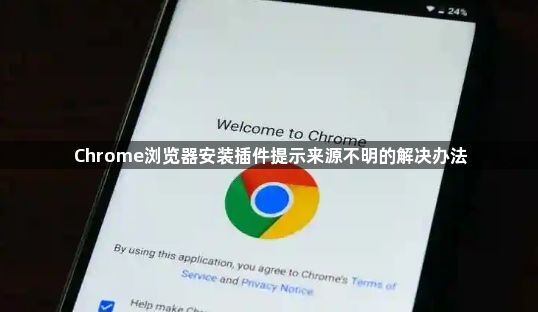详情介绍
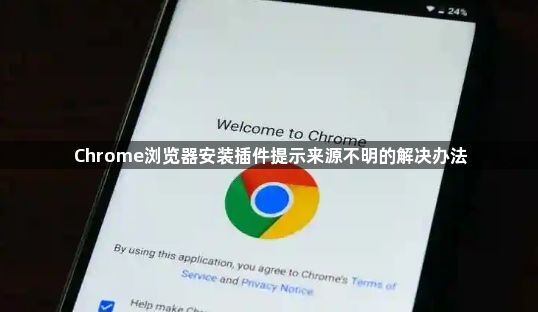
以下是关于Chrome浏览器安装插件提示来源不明的解决办法:
进入扩展程序管理页面。打开Chrome浏览器后点击右上角三个点的菜单图标,选择“更多工具”中的“扩展程序”,或者直接在地址栏输入`chrome://extensions/`并回车进入该界面。这里会显示已安装的所有插件及当前状态信息。
启用开发者模式进行拖拽安装。若遇到无法从应用店获取的情况,先将需要安装的.crx格式文件下载到本地。接着回到扩展程序页面开启右上角的“开发者模式”开关,此时会出现新的加载选项。将下载好的文件直接用鼠标拖入这个页面即可开始安装流程。部分情况下可能需要先重命名为.zip解压后再操作。
调整安全级别设置。进入浏览器设置菜单下的“隐私和安全”板块,找到“安全浏览”相关选项并将保护等级调至最低或暂时关闭该功能。完成插件安装后建议立即恢复原有的安全防护水平以确保上网安全。
修改组策略实现白名单管理。适用于Windows系统的高级用户可通过运行窗口输入gpedit.msc打开本地策略编辑器,添加Chrome的管理模板文件后配置扩展程序白名单。具体路径为“计算机配置→管理模板→经典管理模板→Google Chrome→扩展程序”,在这里可以指定允许安装的特定插件ID。
利用实验室功能绕过限制。访问`chrome://flags`特殊页面,使用快捷键Ctrl+F搜索关键词extensions-on-chrome-urls并将其状态改为Enable。重启浏览器后就能支持直接拖入CRX文件进行安装而无需经过严格校验。
验证文件完整性与来源可靠性。确保使用的插件来自官方渠道或经过验证的第三方平台,避免下载过程中出现损坏导致反复报错。对于不熟悉的开发者作品,可先查看用户评价和下载量作为参考依据。
通过上述步骤逐步排查和处理,通常可以有效解决Chrome浏览器安装插件时提示来源不明的问题。如果遇到复杂情况或特殊错误代码,建议联系官方技术支持团队获取进一步帮助。